Po skonfigurowaniu programu lojalnościowego dla klientów , który łączy zapisy sprzedaży z klientami, możesz także zobaczyć historię zakupów swoich stałych klientów. Możesz uzyskać dostęp do informacji o zakupach klientów poprzez raport 'Paragony'.
W Panelu administracyjnym, wybierz sekcję 'Paragony'.
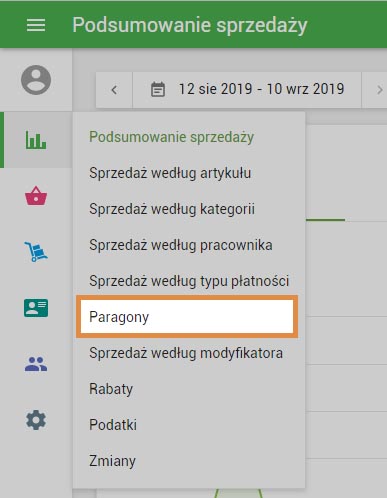
Kliknij na ikonkę wyszukiwania.
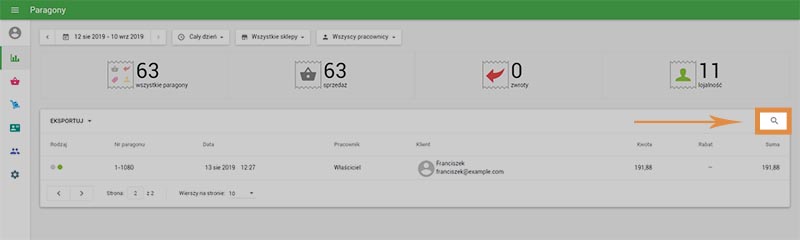
Wybierz Imię klienta i kliknij przycisk <Enter> na klawiaturze.
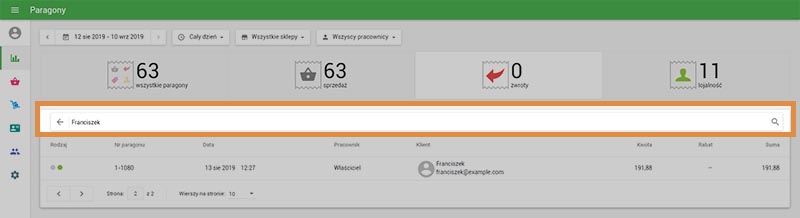
Zobaczysz listę paragonów, które są podłączone do klienta.
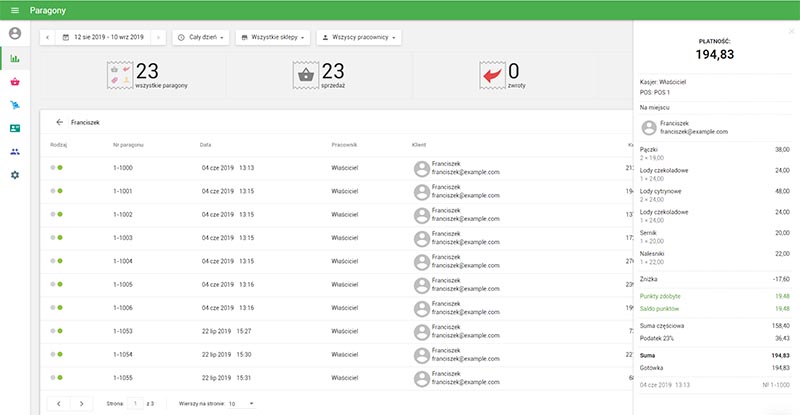
Jeśli klikniesz wiersz paragona, szczegóły pojawią się po prawej stronie ekranu.
Innym sposobem sprawdzenia informacji o kliencie jest wyeksportowany plik raportu 'Paragony'. Po wyeksportowaniu raportu i otwarciu go w formie arkusza, można filtrować klientów.
.jpg)
Otwórz plik w Arkuszach Google.
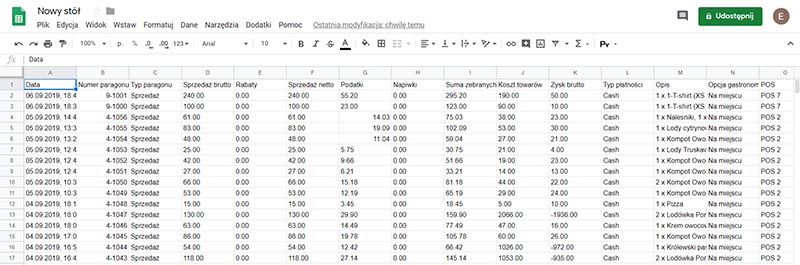
Znajdź i wybierz kolumnę „Imię klienta” i zastosuj do niej filtr.
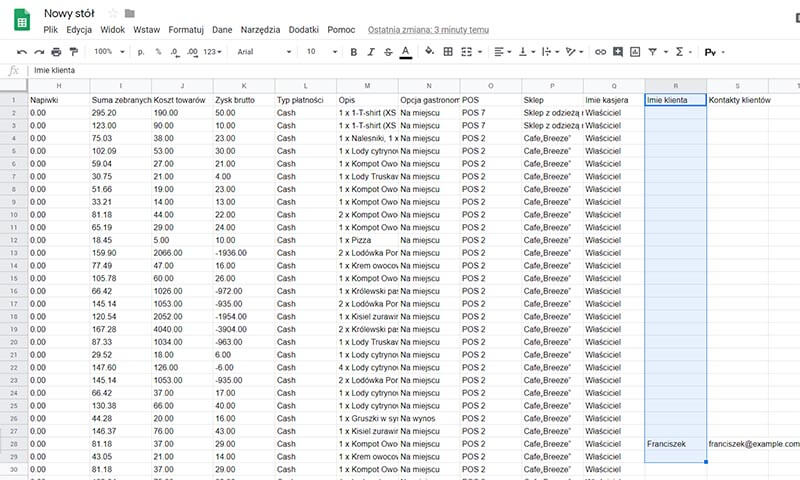
Następnie kliknij na ikonkę filtru w nazwie kolumny, wybierz tylko potrzebnego klienta z listy i zastosuj filtr, klikając przycisk „OK”.
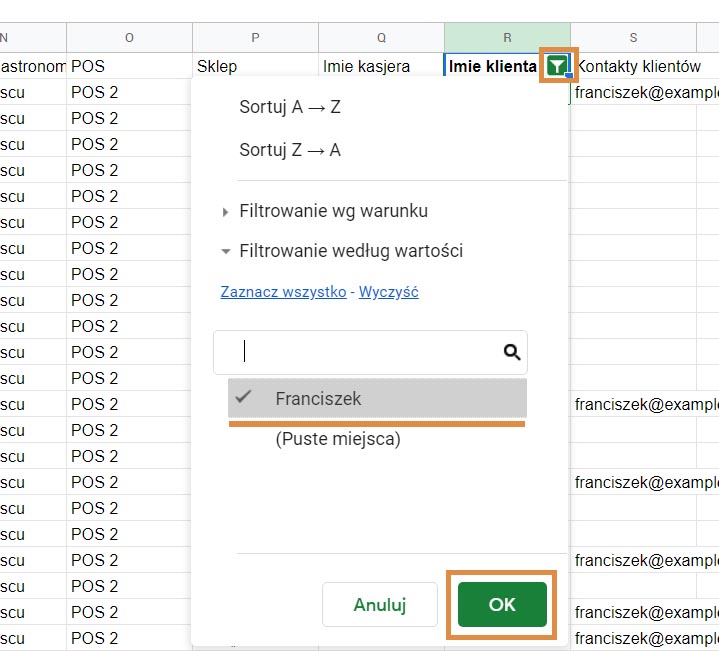
Po zastosowaniu filtru można zobaczyć zakupy dokonane przez określonego klienta.
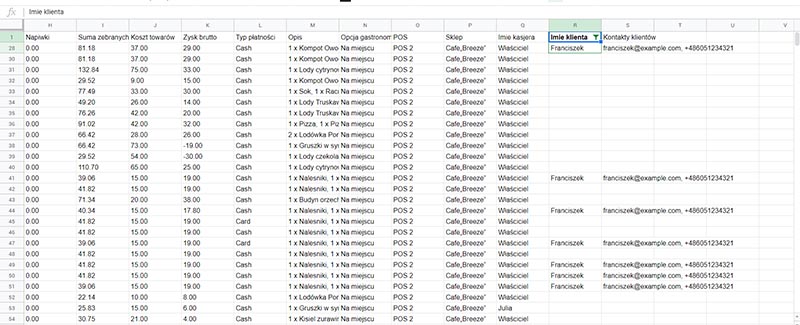
Zobacz też: